Windows 如何在局域网中建立NTP服务器实现时间同步(设置一台设备作为主机,其他设备作为从机来同步时间)
发布时间:2023年12月22日
首先简单了解一下什么是NTP
网络时间协议(NTP)是一种用于同步计算机网络上各设备时间的协议。NTP时间同步在许多项目和应用中都是关键的,特别是那些对时间同步精度有要求的场景。比如需要使用NTP时间同步的情况有:金融交易系统、科学研究实验、工业自动化、视频监控系统、分布式系统等等。
接下来就开始操作,将我们其中一台设备(命名为:主机)设置为时间同步的服务器,之后从机通过主机的IP地址来同步时间。
一、将自己的电脑设置成时间同步的主机服务器
1. win + r ,输入regedit 打开注册表
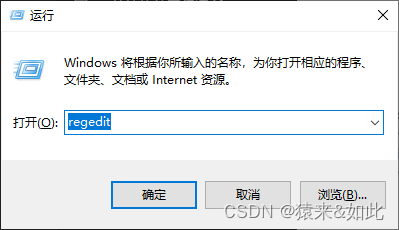
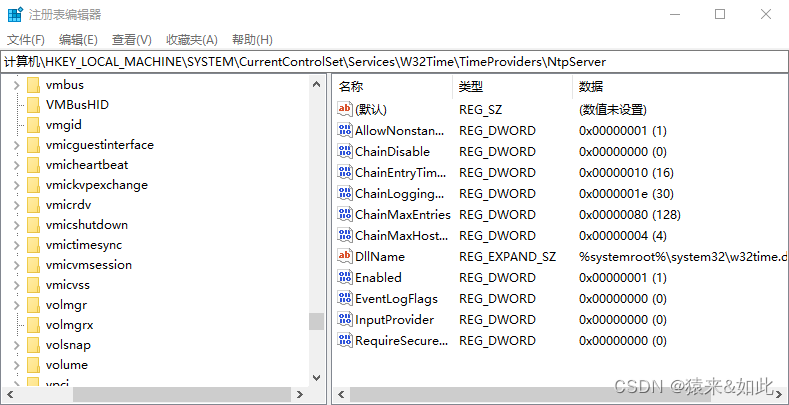
2. 按照此路径查找文件
- HKEY_LOCAL_MACHINE \ SYSTEM \ CurrentControlSet \ Services \ W32Time \ TimeProviders \ NtpServer \ Enabled
鼠标双击Enabled文件 ,将默认值 0 改为 1 ,启用NTP服务。
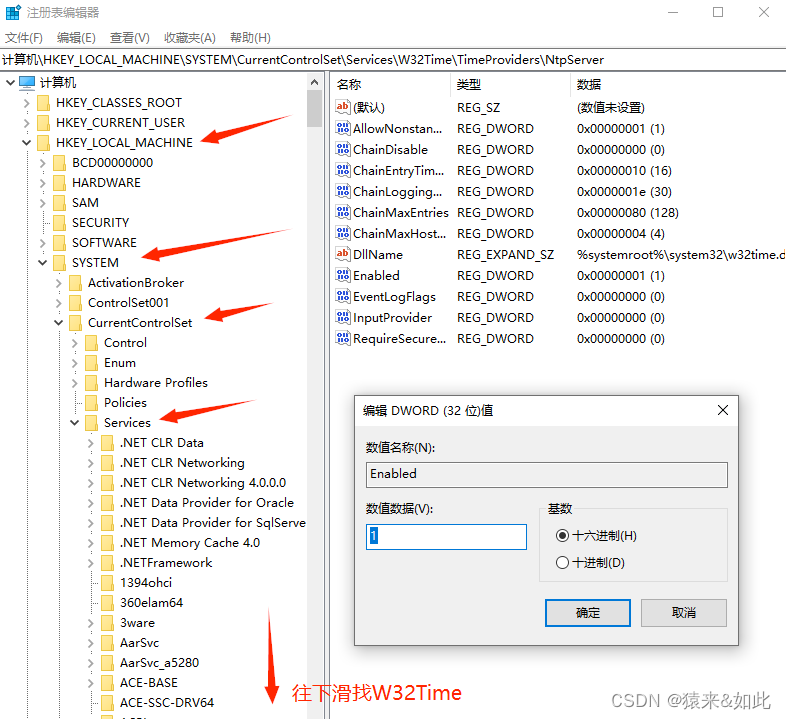
- HKEY_LOCAL_MACHINE \ SYSTEM \ CurrentControlSet \ Services \ W32Time \ Parameters \ Type
鼠标双击Type 文件;弹出对话框,在数据数值(V)项输入 NTP单击确定
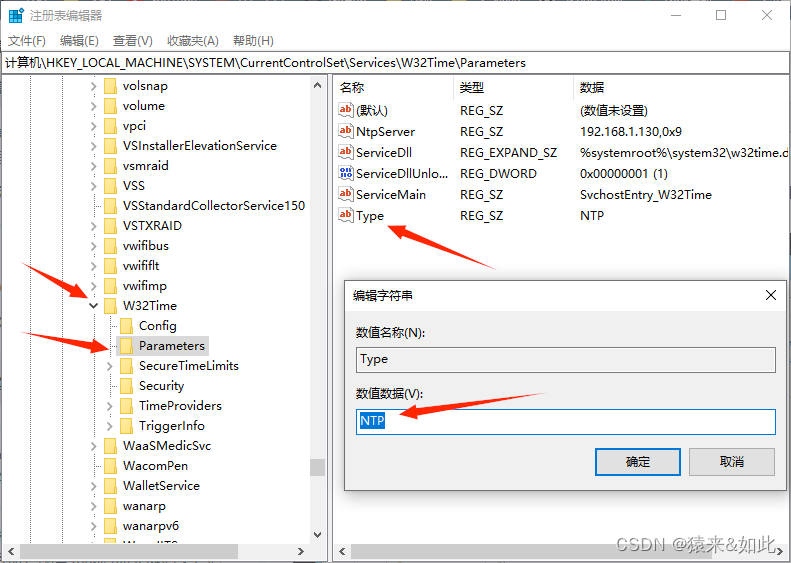
- HKEY_LOCAL_MACHINE \ SYSTEM \ CurrentControlSet \ Services\W32Time \ Config \ AnnounceFlags
鼠标双击AnnounceFlags文件;弹出对话框,将默认的10改为5 确定。
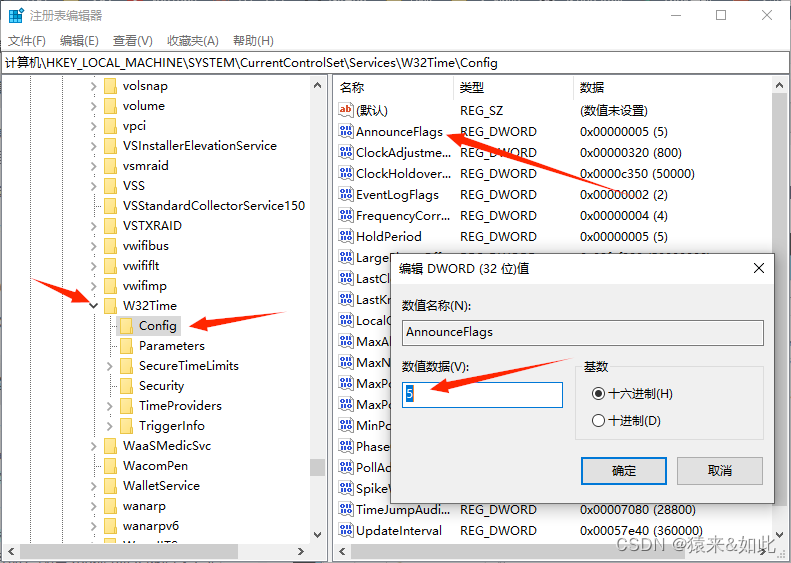
3. 重起WindowsTime服务
以管理员身份打开开始菜单输入“cmd”在命令行模式下输入
net stop w32time
net start w32time
重启一下win32time服务。
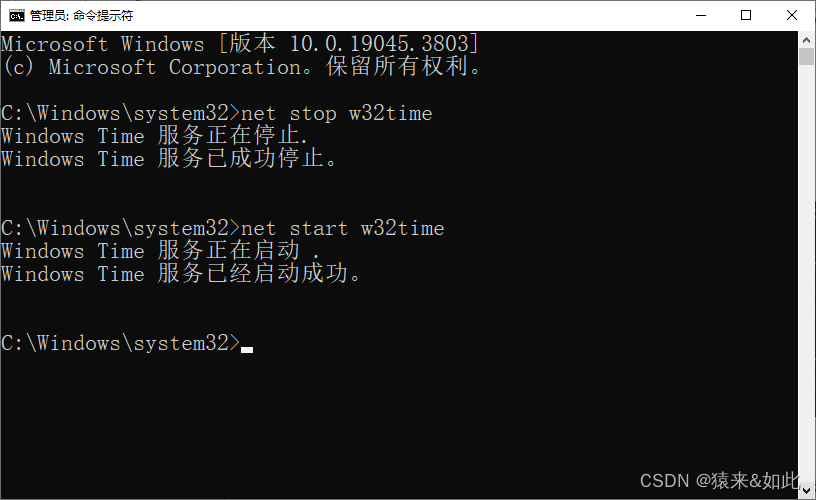
- 再次 win + r ,输入 services.msc, 打开服务,在服务项中找到Windows Time,把它设置为自动后点击确定,点击右键Windows Time重新启动此服务。
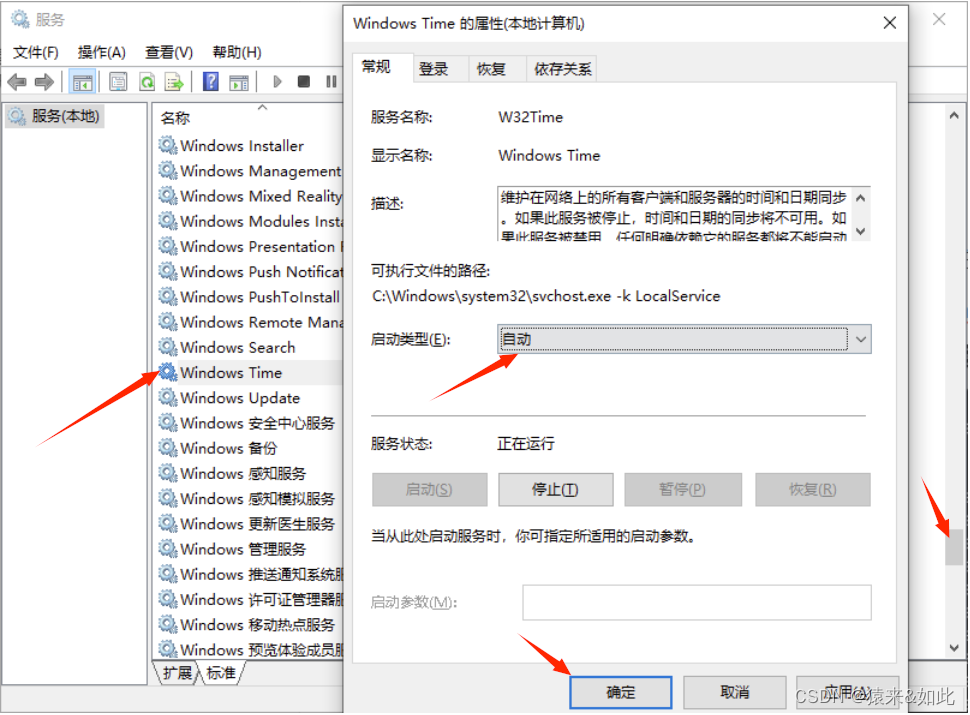
5. 输入:gpedit.msc,计算机策略对话框打开,按照如下路径:计算机配置 \ 管理模板 \ 系统\ windows 时间服务 \ 时间提供程序,找到服务器设置文件。
双击启用 Windows NTP 服务器,显示状态已启用,这时主机的时间就可以被其他从机同步了(当然,如果还不行,那就是步骤还没完);
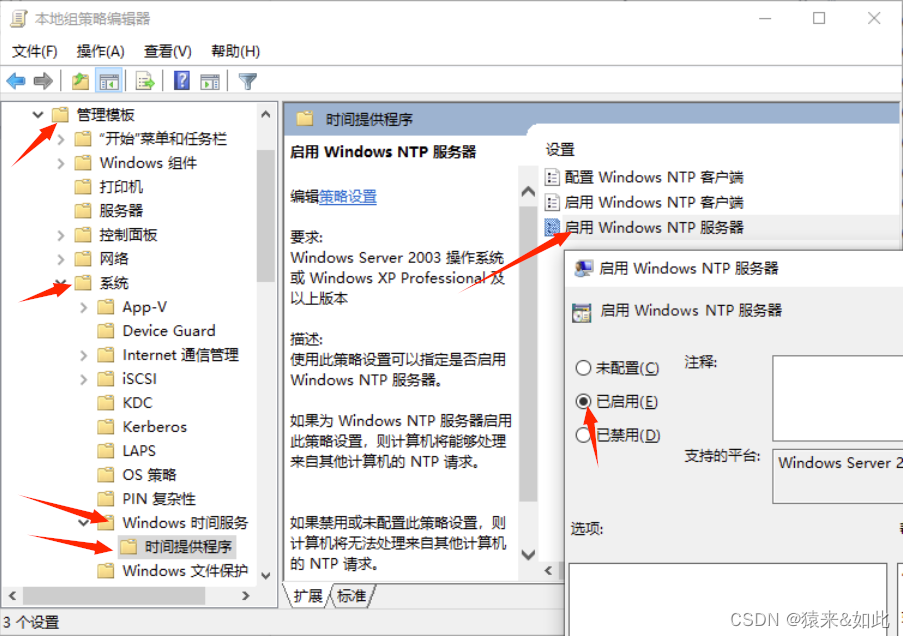
- 打开命令窗口(win + r ),输入 w32tm /stripchart /computer:127.0.0.1
验证NTP 服务有没有启动,有反馈信息,说明NTP服务启动成功。
w32tm /stripchart /computer:127.0.0.1
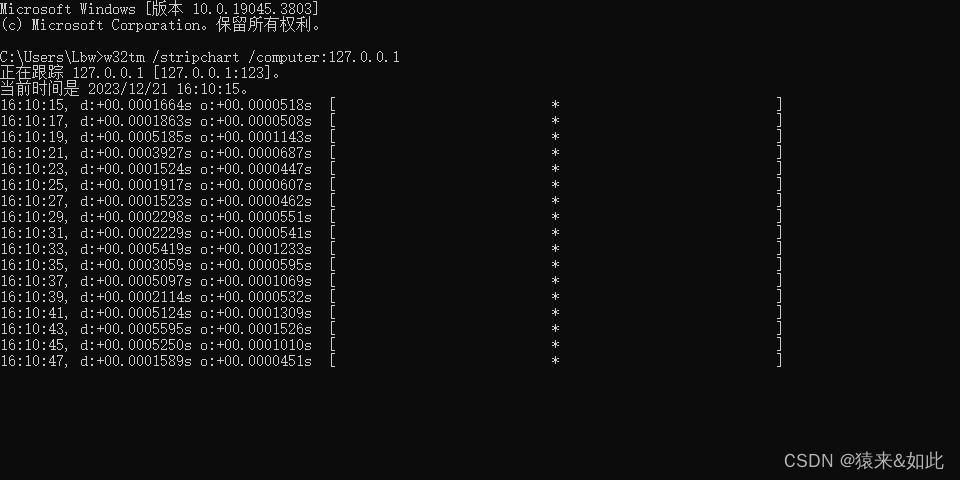
- 关闭防火墙。打开设置,找到WLAN ,点击Windows防火墙,将我们使用的网络:专用\公用网络 防火墙关闭。
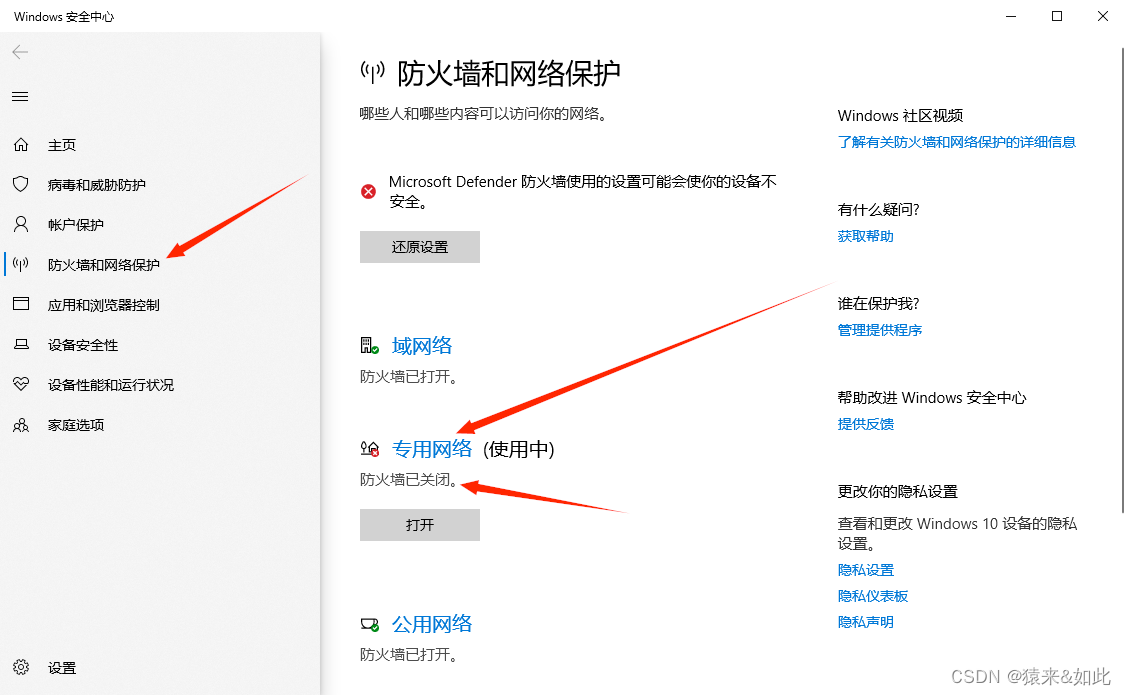
- 这时,主机就充当一个时间同步的服务器了,最后一步就是获取个人IP,从机就可以直接通过IP 来同步主机的时间。打开命令窗口(win+r,输入cmd ),输入命令 ipconfig ,IPv4 地址即为我们的IP 。
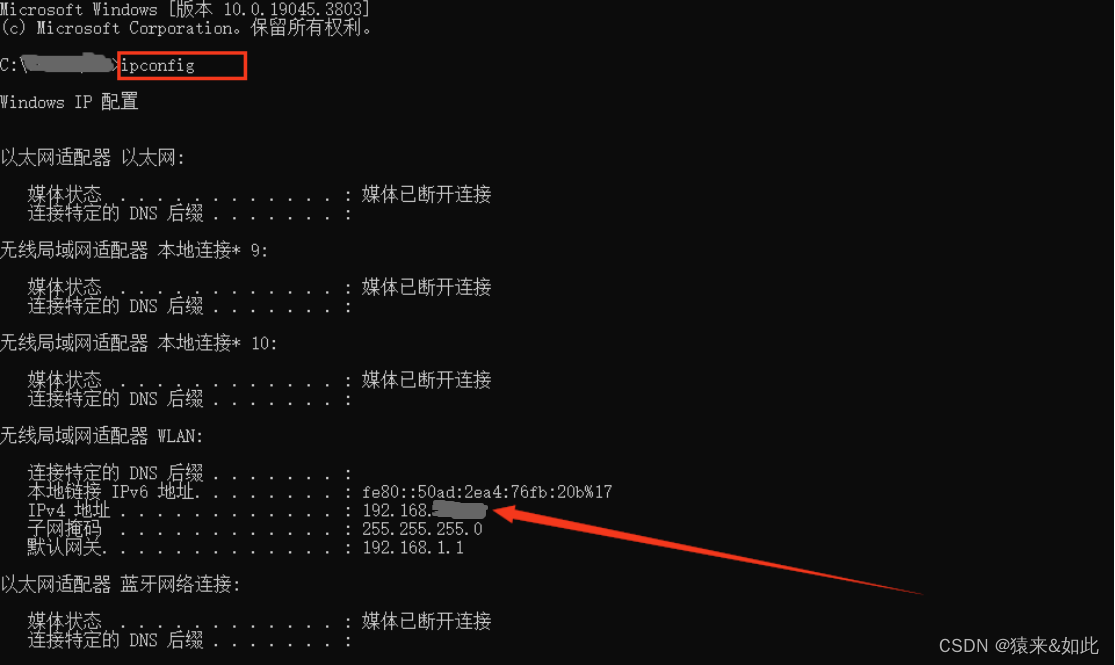
二、从机同步时间
从机同步时间就很简单,不需要进行配置之类的,直接打开 控制面板->日期和时间->Internet时间->更改设置->输入主机服务器的IP地址,立即更新,显示同步成功。
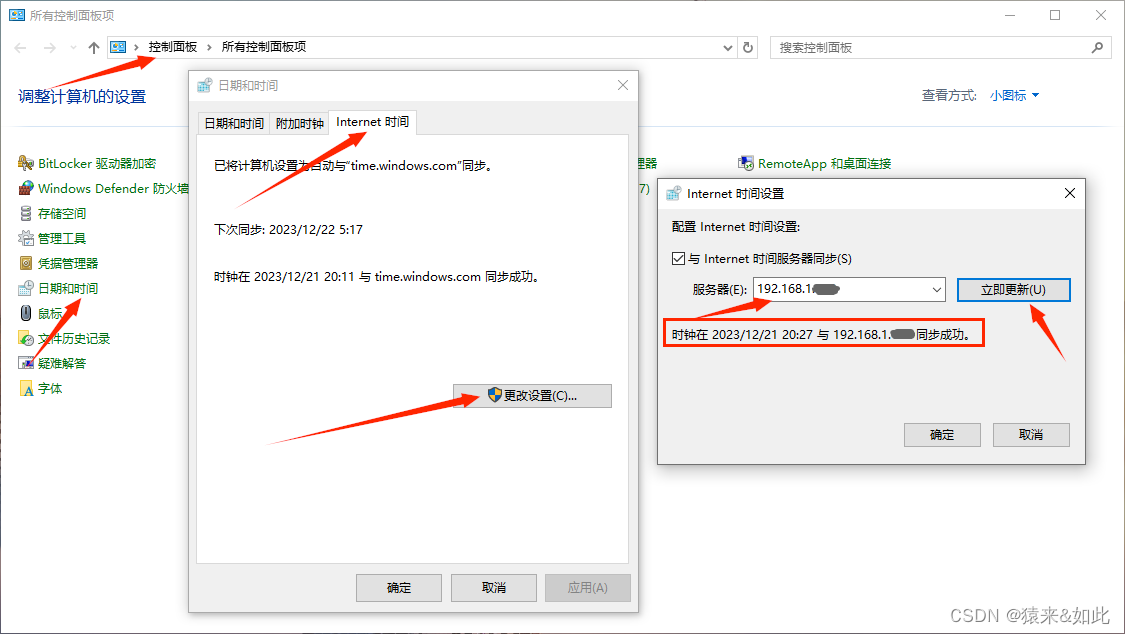
收尾:到这里就结束了,希望对大家有所帮助,你的一个点赞 or 收藏 or 评论将会是我更新的动力。
文章来源:https://blog.csdn.net/weixin_51086862/article/details/135139821
本文来自互联网用户投稿,该文观点仅代表作者本人,不代表本站立场。本站仅提供信息存储空间服务,不拥有所有权,不承担相关法律责任。 如若内容造成侵权/违法违规/事实不符,请联系我的编程经验分享网邮箱:chenni525@qq.com进行投诉反馈,一经查实,立即删除!
本文来自互联网用户投稿,该文观点仅代表作者本人,不代表本站立场。本站仅提供信息存储空间服务,不拥有所有权,不承担相关法律责任。 如若内容造成侵权/违法违规/事实不符,请联系我的编程经验分享网邮箱:chenni525@qq.com进行投诉反馈,一经查实,立即删除!
最新文章
- Python教程
- 深入理解 MySQL 中的 HAVING 关键字和聚合函数
- Qt之QChar编码(1)
- MyBatis入门基础篇
- 用Python脚本实现FFmpeg批量转换
- STM32开发踩坑——CubeMX软件项目更换芯片类型
- torchtext安装及常见问题
- 利用 PEB_LDR_DATA 结构枚举进程模块信息
- Android动画(四)——属性动画ValueAnimator的妙用
- vue中使用js-doc
- MySQL数据库查询语句之组函数,子查询语句
- 本地映射测试环境域名,解决登录测试环境后,也可以使用本地域名访问,可以正常跑本地项目
- 第14课 多维数组
- 中仕教育:国考调剂和补录的区别是什么?
- 如何将git的commit进行聚合??一文搞懂如何用rebase将commit合并!!